Integroi Okta SSO sovellukseesi
Opettele, kuinka integroida Okta SSO sovellukseesi minuuteissa.
Viime kuussa julkaisimme virallisesti yhden kirjautumisen (SSO) ominaisuuden Logto-sovelluksessa. Tämä ominaisuus mahdollistaa sovelluksesi integroimisen minkä tahansa SSO-palveluntarjoajan kanssa, joka tukee OpenID Connect (OIDC) ja SAML-protokollaa Logton kautta. Yleisien OIDC- ja SAML SSO-liittimien lisäksi olemme tarjonneet joitakin sisäänrakennettuja yritys-SSO-liittimiä, mukaan lukien Okta, Azure AD ja Google Workspace. Tässä oppaassa näytämme, kuinka integroida Logto-sovelluksesi Okta SSO:n kanssa minuuteissa.
Edellytykset
Ennen kuin aloitamme, sinulla tulee olla Okta-tili. Jos sinulla ei ole sellaista, voit rekisteröityä ilmaiseksi Okta-kehittäjätiliksi tässä.
Tietenkin tarvitset myös Logto-tilin. Jos sinulla ei ole sitä, olet erittäin tervetullut rekisteröitymään Logto-tilille. Logto on ilmainen henkilökohtaiseen käyttöön. Kaikki ominaisuudet ovat saatavilla ilmaisille kehittäjäkäyttäjille, mukaan lukien SSO-ominaisuus.
Hyvin integroitua Logto-sovellusta tarvitaan myös. Jos sinulla ei ole sellaista, seuraa integraatio-opasta luodaksesi Logto-sovelluksen.
Luo uusi Okta SSO -liitin Logtossa
- Vieraile Logto Cloud Console -sivullasi ja navigoi Enterprise SSO -sivulle.
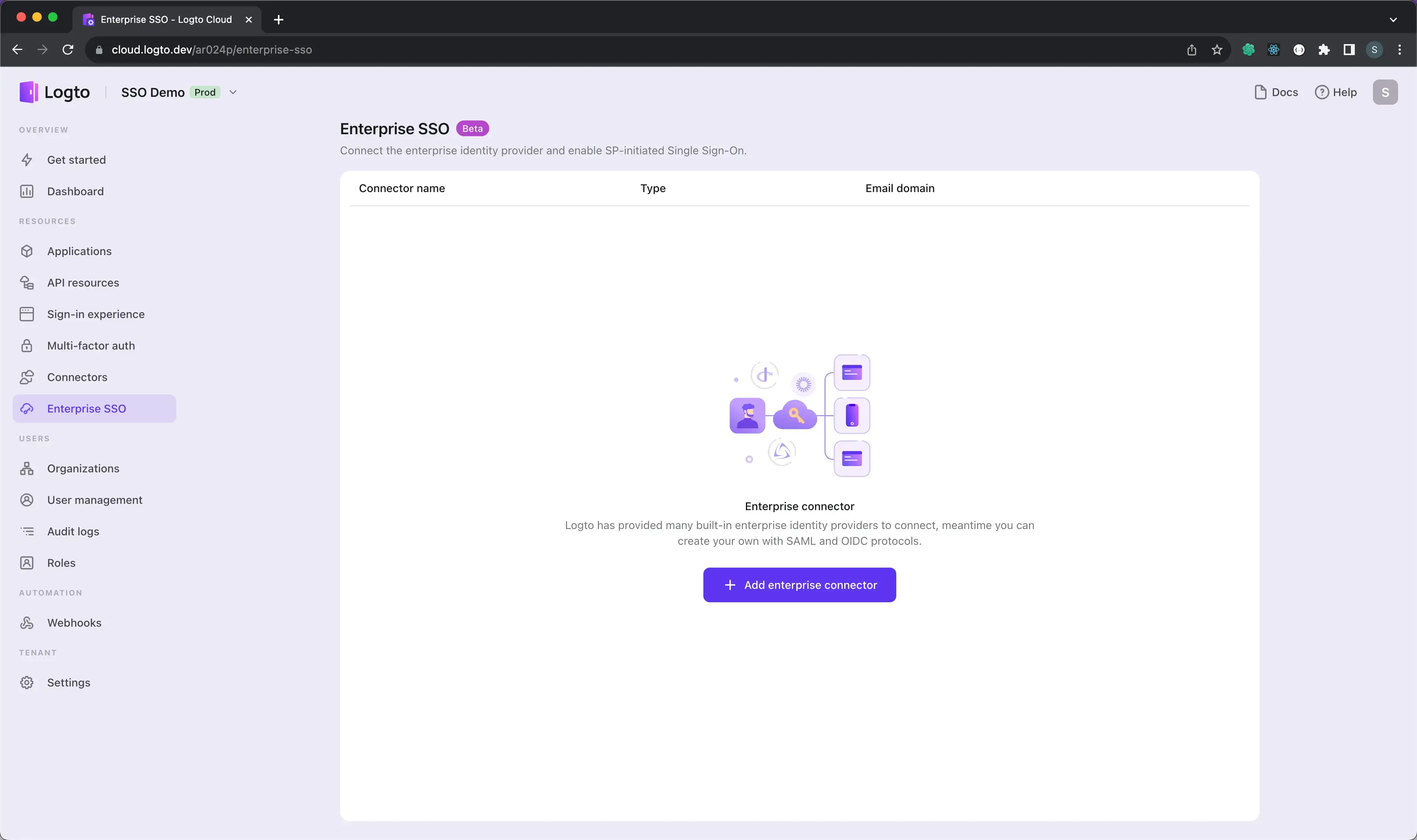
- Klikkaa Lisää yritys-SSO -painiketta ja valitse Okta SSO-palveluntarjoajana.
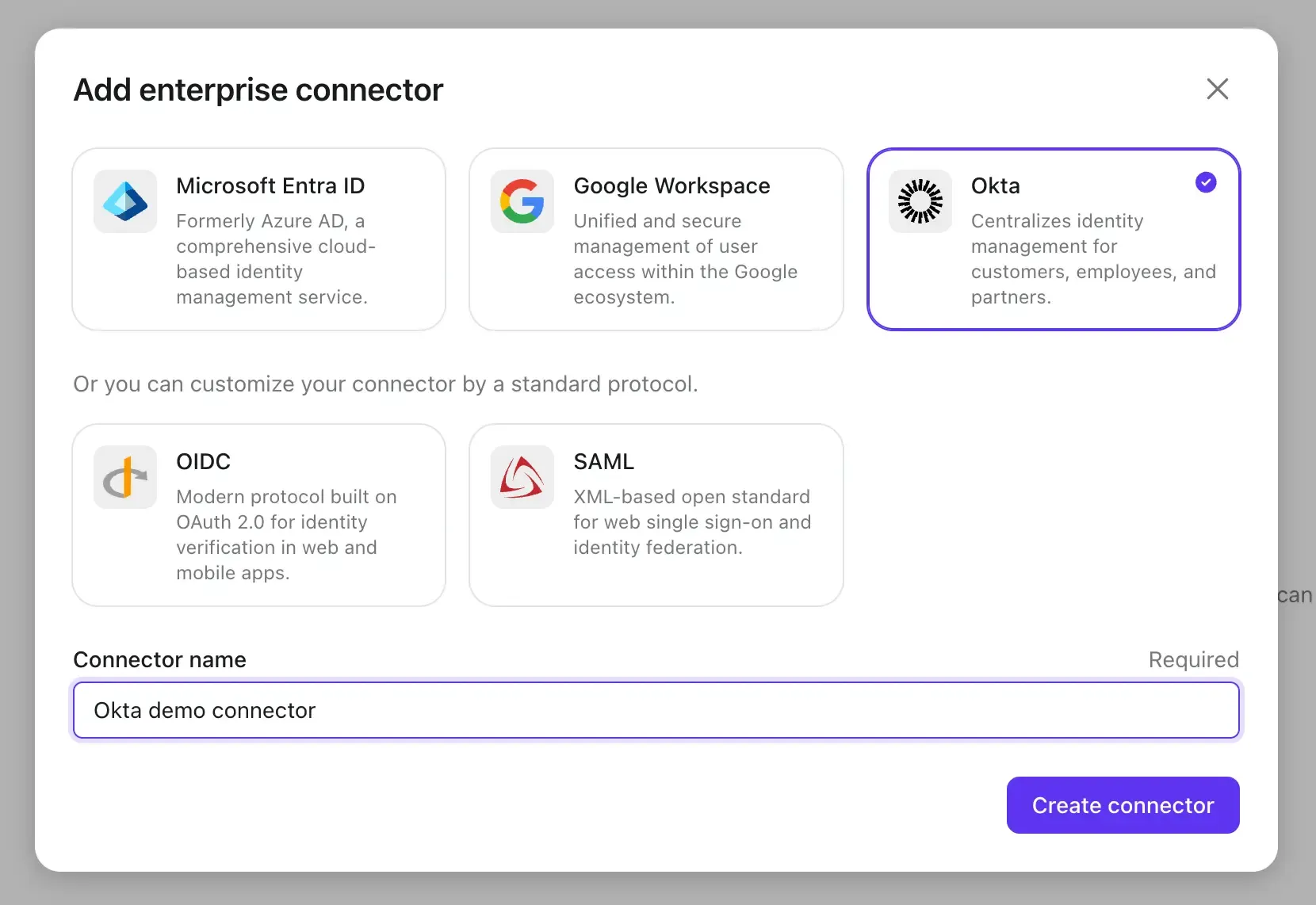
Ennen kuin siirrymme seuraavaan vaiheeseen, meidän on kerättävä tietoja Okta-puolelta.
Luo Okta-sovellus
- Vieraile Okta-hallinnan portaalissa ja kirjaudu sisään ylläpitäjätilille.
- Navigoi Sovellukset -välilehdelle, kaikki sovellukset löytyvät täältä.
- Klikkaa Lisää sovellus -painiketta vasemmassa yläkulmassa aloittaaksesi uuden sovelluksen luontiprosessin.
- Valitse OIDC - OpenID Connect kirjautumistavaksi ja Web-sovellus sovellustyypiksi.
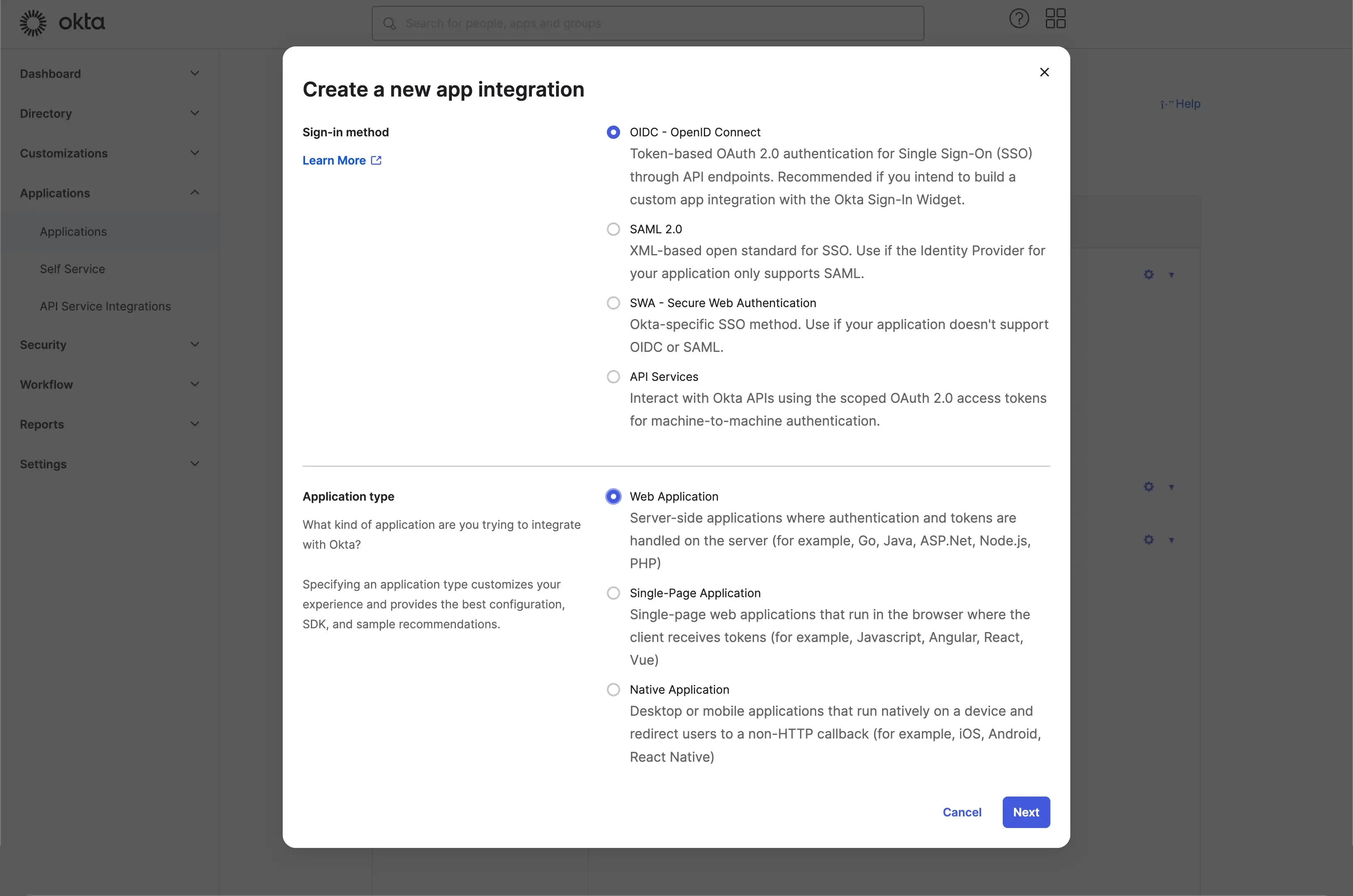
- Klikkaa Seuraava -painiketta siirtyäksesi seuraavaan vaiheeseen.
Määritä Okta-sovellus
-
Täytä sovelluksen yleiset tiedot.
Kentän nimi Kuvaus Nimi Sovelluksen nimi. Logo Sovelluksen logo. Grant Type Sovelluksen tarjoustyyppi. Logto-asiakas käynnistää SSO-prosessin käyttäjän puolesta, käytä oletuksena Valtuutuskoodi -tarjoustyyppiä.

- Täytä sovelluksen Kirjautumisen uudelleenohjaus URIt. Näitä URI:a käytetään ohjaamaan käyttäjä takaisin Logto-sovellukseen SSO-prosessin päätyttyä. Löydät uudelleenohjaus URI-arvon Logton Okta SSO -liitin sivun alareunasta.

- Määritä käyttäjät sovellukseen. Okta tarjoaa muutamia tapoja hallita sovelluksen käyttöoikeutta. Voit määrittää kaikki käyttäjät Okta-organisaatiossa sovellukseen, tai voit määrittää sovelluksen tietyille ryhmille.
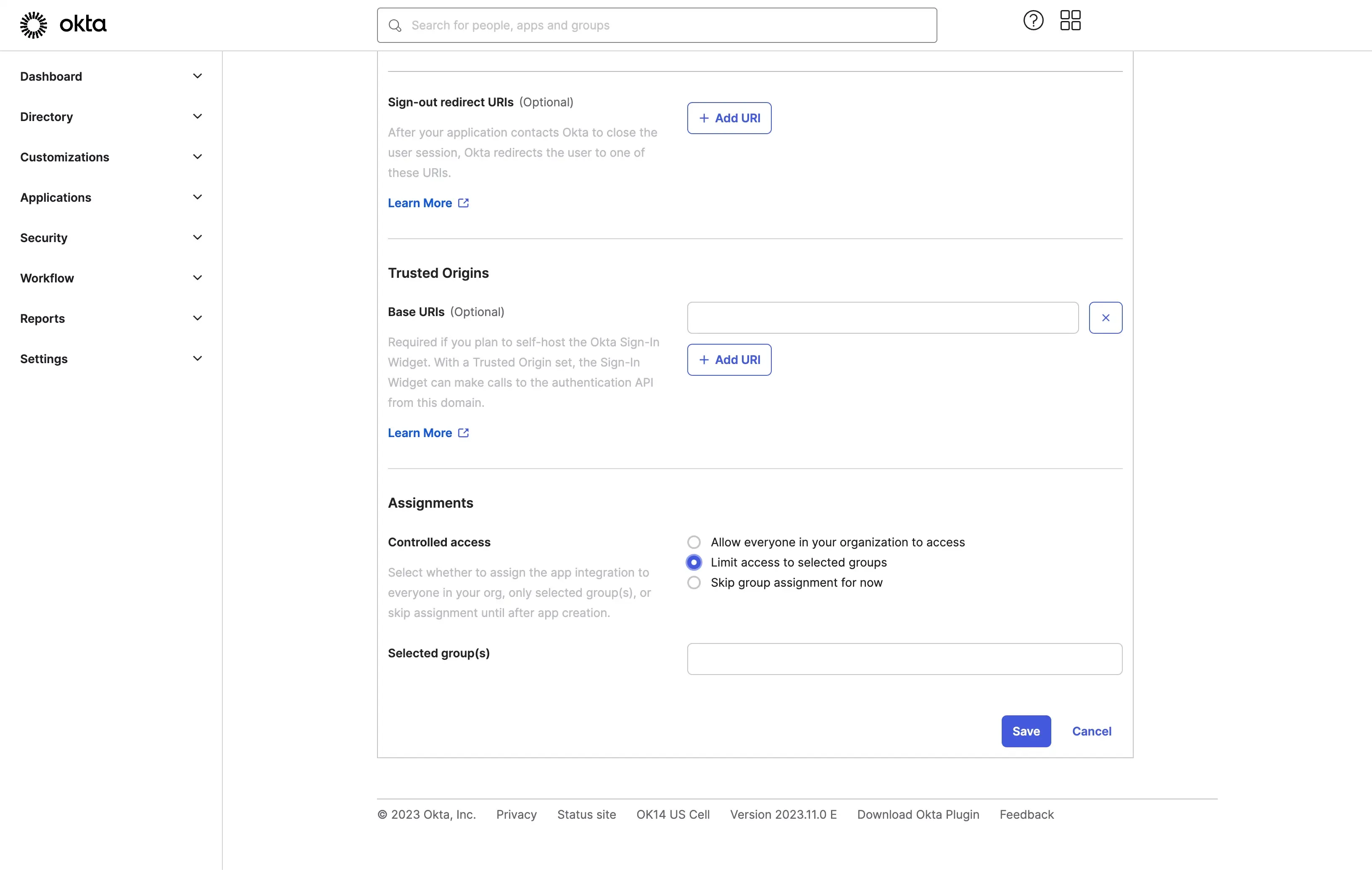
- Klikkaa Tallenna -painiketta viimeistelläksesi sovelluksen luomisen.
Määritä Okta SSO -liitin Logtossa
- Kopioi Asiakas ID ja Asiakas Salaisuus Okta-sovelluksen sivulta ja liitä ne Logton Okta SSO-liittimen sivulle.
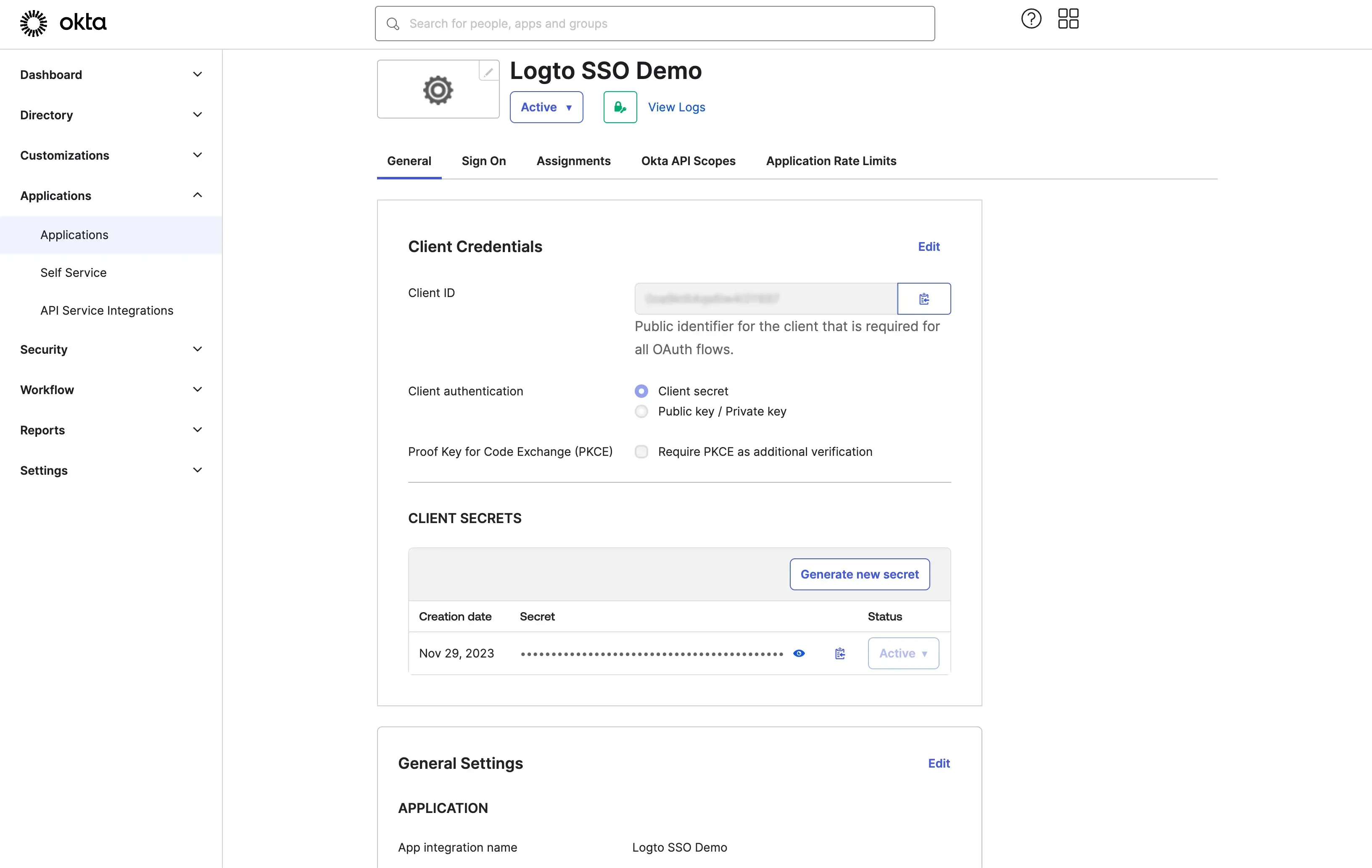
- Kopioi Okta-organisaatiosi URL ja liitä se Logton Okta SSO-liittimen sivulle Liikkeellelaskijan URL:na. Saatat löytää organisaation URL:n Okta-hallinnan portaalin oikeasta yläkulmasta.
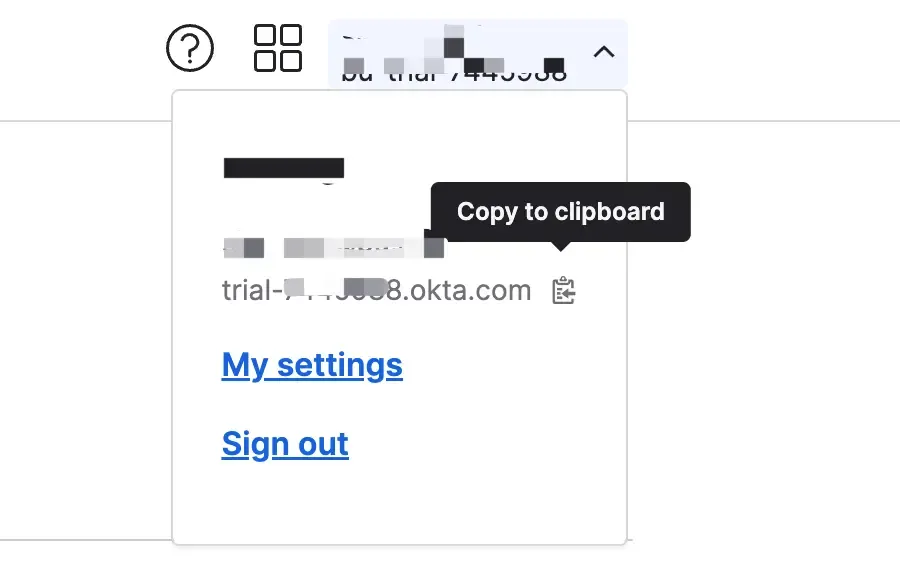
- VAPAAEHTOINEN: Voit käyttää
Scope-kenttää lisätäksesi ylimääräisiä laajuuksia OAuth-pyyntöösi. Tämä sallii pyytää enemmän tietoa Okta OAuth-palvelimelta. Ole hyvä ja viittaa Okta dokumentaatioon saadaksesi enemmän tietoa saatavilla olevista laajuuksista.
- Navigoi SSO-kokemus-välilehdelle ja täytä Yrityksen sähköpostidomain-kenttä. Tämä mahdollistaa SSO-liittimen käyttöä autentikointimenetelmänä kyseisille käyttäjille. Esimerkiksi, jos täytät
logto.ioyrityksen sähköpostidomainiksi, kaikki käyttäjät, joiden sähköpostiosoite päättyy@logto.io, rajoitetaan käyttämään Okta SSO-liitintä kirjautuakseen Logto-sovellukseen.
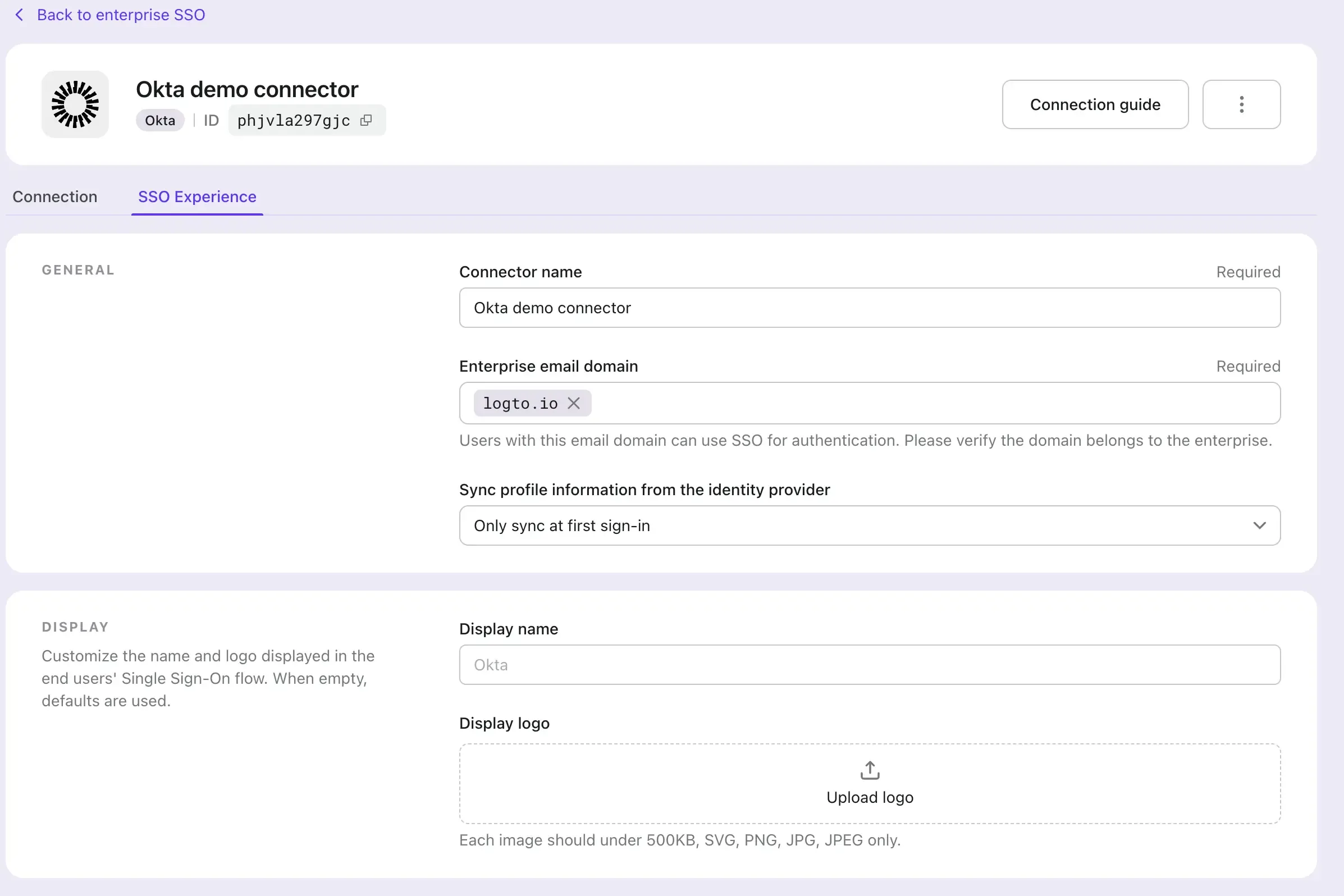
Ota SSO käyttöön Logto -sovelluksen kirjautumiskokemuksessa
- Navigoi Kirjautumiskokemus-sivulle.
- Klikkaa Rekisteröityminen ja kirjautuminen -välilehteä.
- Vieritä alas osioon ETEENPÄIN KEHITETYT ASETUKSET ja ota käyttöön Yritys SSO -kytkin.
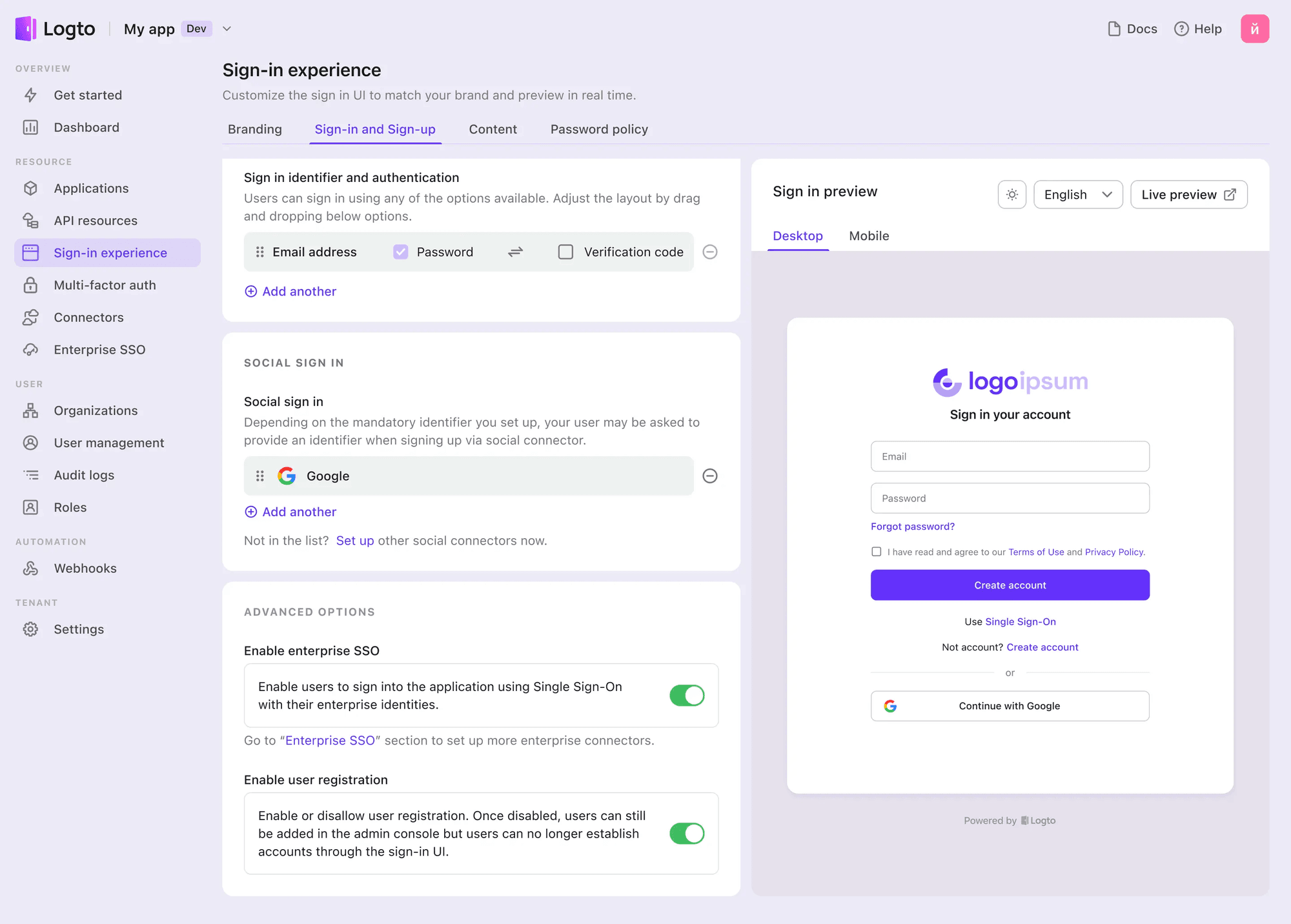
Testaa SSO-integraatiota
Käytä kirjautumiskokemuksen live-esikatselua testataksesi SSO-integraatiota. Löydät live-esikatselupainikkeen Kirjautumiskokemus esikatselu -osion oikeasta yläkulmasta.
Onnistunut SSO-integraatio ohjaa käyttäjän Okta-kirjautumissivulle. Kun käyttäjä on kirjautunut onnistuneesti, käyttäjä ohjataan takaisin Logto:n demo-sovellukseen.

